java-常用-iText5生成pdf
1.添加依赖
<dependency> <groupId>com.itextpdf</groupId> <artifactId>itextpdf</artifactId> <version>5.5.1</version> </dependency> <dependency> <groupId>com.itextpdf</groupId> <artifactId>itext-asian</artifactId> <version>5.2.0</version> </dependency>
2.创建模板
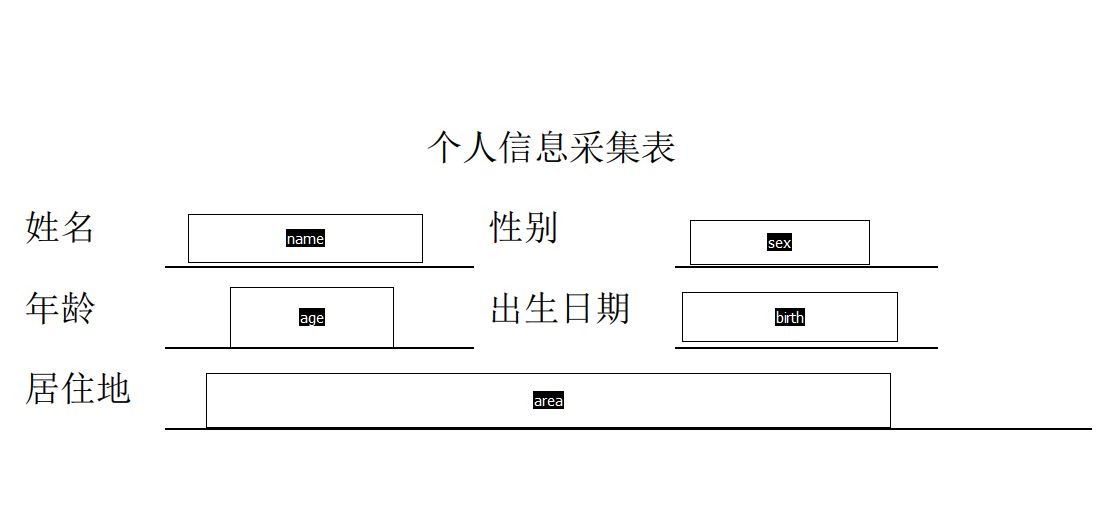
3.对应的代码
public static void main(String[] args) throws Exception { test(); } public static void test() throws IOException, DocumentException { // pdf模板 String fileName = "C:\\Users\\Hasee\\Desktop\\文件\\个人信息采集表.pdf"; //读取pdf PdfReader reader = new PdfReader(fileName); ByteArrayOutputStream bos = new ByteArrayOutputStream(); //将要生成的目标PDF文件名称 PdfStamper ps = new PdfStamper(reader, bos); //PdfContentByte under = ps.getUnderContent(1); //设置中文字体 BaseFont bf = BaseFont.createFont("STSong-Light", "UniGB-UCS2-H", BaseFont.NOT_EMBEDDED); ArrayList<BaseFont> fontList = new ArrayList<BaseFont>(); fontList.add(bf); //取出报表模板中的所有字段 AcroFields fields = ps.getAcroFields(); fields.setSubstitutionFonts(fontList); //对表单数据进行赋值 fillData(fields, ps, data()); //必须要调用这个,否则文档不会生成的 ps.setFormFlattening(true); ps.close(); OutputStream fos = new FileOutputStream("E:/个人信息采集表.pdf"); fos.write(bos.toByteArray()); fos.flush(); fos.close(); bos.close(); } public static void fillData(AcroFields fields, PdfStamper ps, Map<String, String> data) throws IOException, DocumentException { // 为字段赋值,注意字段名称是区分大小写的 for (String key : data.keySet()) { if (key.equals("image")){ /** * 添加图片 */ String imgpath = data.get(key); int pageNo = fields.getFieldPositions(key).get(0).page; Rectangle signRect = fields.getFieldPositions(key).get(0).position; float x = signRect.getLeft(); float y = signRect.getBottom(); // 读图片 Image image = Image.getInstance(imgpath); // 获取操作的页面 PdfContentByte under = ps.getOverContent(pageNo); // 根据域的大小缩放图片 image.scaleToFit(signRect.getWidth(), signRect.getHeight()); // 添加图片 image.setAbsolutePosition(x, y); under.addImage(image); }else { String value = data.get(key); fields.setField(key, value); } } } public static Map<String, String> data() { Map<String, String> data = new HashMap<String, String>(); data.put("name", "王二"); data.put("sex", "男"); data.put("age", "20"); data.put("companyName", "XXXXXX公司"); data.put("birth", "2002年10月10日"); data.put("area", "xxx省xx市xx区xx街道xx弄"); //选择框的设置On为选中 data.put("build", "On"); data.put("house", "On"); data.put("other", "Off"); data.put("first", "On");return data; }
4.生成的样式




